Sous OS X Lion et avec la fonction Versions, Apple a supprimé la fonction "Enregistrer sous" qui permettait de sauvegarder directement une copie du fichier en cours. On peut désormais "Enregistrer une version" qui remplace la commande "Enregistrer", ou "Dupliquer".
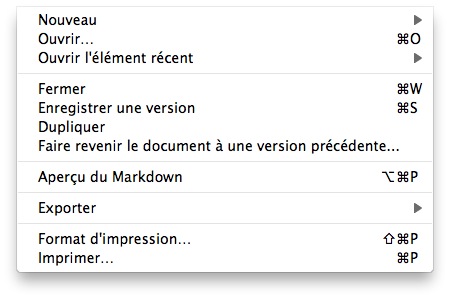
La commande "Dupliquer" permet effectivement de créer une copie du document en cours, mais elle nécessite un grand nombre d'actions en plus par rapport à la fonction "Enregistrer sous" :
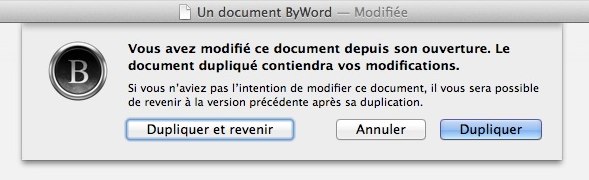
Autre problème, dans OS X 10.7.2, il n'y a pas de raccourci clavier associé à la fonction "Dupliquer", ce qui rend son utilisation encore plus pénible. Voici une solution pour retrouver le comportement de la fonction "Enregistrer sous". Autant le dire d'emblée, cette solution tient un peu du bricolage, mais elle fonctionne.
Pour l'utiliser, il faut une condition préalable. Vous devez déjà utiliser OS X Lion, c'est évident, mais aussi activer l'accès pour les périphériques d'aide. Pour vérifier que cette fonction est active, ouvrez les Préférences Système puis le panneau "Accès universel". En bas, la case "Activer l'accès pour les périphériques d'aide" doit être cochée. Si ce n'est pas le cas, cochez-la avant de poursuivre.
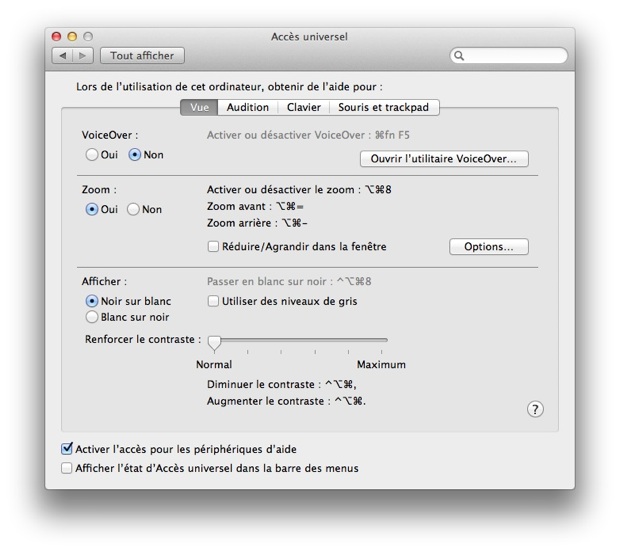
Téléchargez ensuite ce fichier : Service Enregistrer Sous. Placez-le dans le dossier
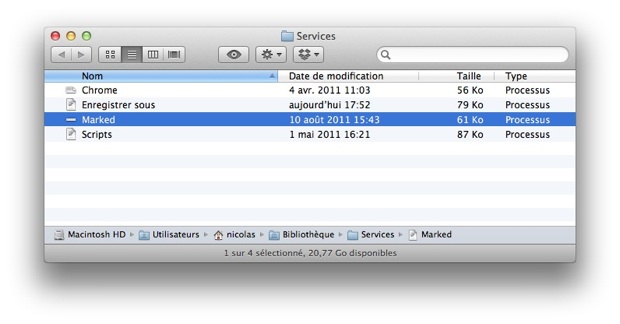
La commande "Enregistrer sous" se trouve désormais dans le menu "Services" lui-même situé dans le menu portant le nom de l'application. L'exemple ci-dessous vaut pour TextEdit.
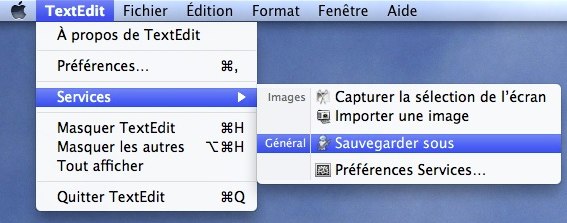
Pour enregistrer sous un fichier, vous pouvez ainsi passer par ce menu dédié aux services, mais vous pouvez également lui associer un raccourci clavier. Dans les Préférences Système, ouvrez le panneau "Clavier" puis l'onglet "Raccourcis clavier". Sur la gauche, sélectionnez "Services" et faites défiler la liste de droite jusqu'à la ligne "Enregistrer sous". Double-cliquez alors à droite sur la même ligne et saisissez le raccourci souhaité. Malheureusement, l'ancien raccourci pour désigner cette action, à savoir
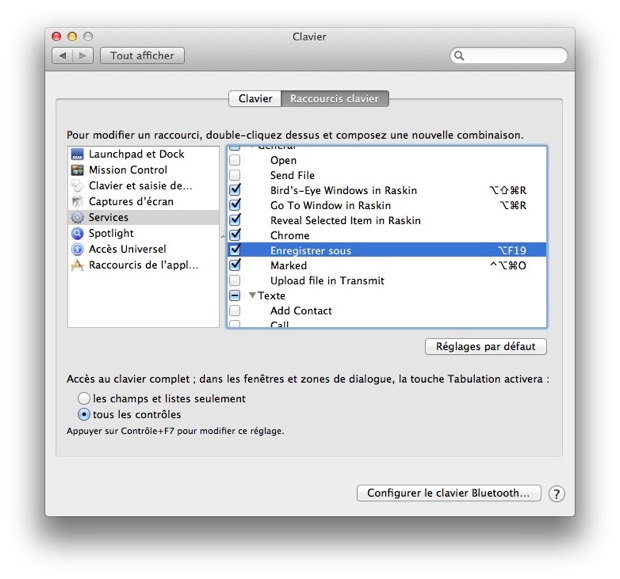
La configuration est maintenant terminée, vous pouvez utiliser le service pour Enregistrer sous vos fichiers. Lancez le service depuis l'application et le service va effectuer ces actions :
Quelques mises en garde :
Sur une idée originale de Shaun Inman
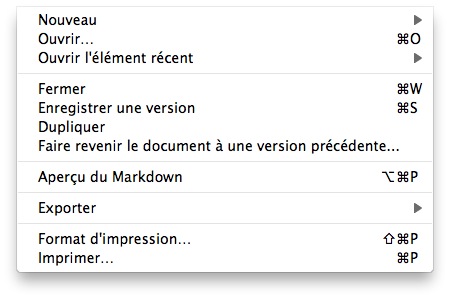
La commande "Dupliquer" permet effectivement de créer une copie du document en cours, mais elle nécessite un grand nombre d'actions en plus par rapport à la fonction "Enregistrer sous" :
- Choisir de sauvegarder ou non les changements effectués dans le fichier original ;
- Fermer le fichier original ;
- Enfin sauvegarder le fichier dupliquer.
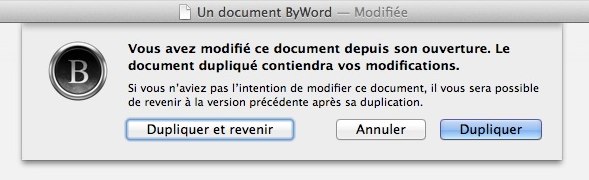
Autre problème, dans OS X 10.7.2, il n'y a pas de raccourci clavier associé à la fonction "Dupliquer", ce qui rend son utilisation encore plus pénible. Voici une solution pour retrouver le comportement de la fonction "Enregistrer sous". Autant le dire d'emblée, cette solution tient un peu du bricolage, mais elle fonctionne.
Pour l'utiliser, il faut une condition préalable. Vous devez déjà utiliser OS X Lion, c'est évident, mais aussi activer l'accès pour les périphériques d'aide. Pour vérifier que cette fonction est active, ouvrez les Préférences Système puis le panneau "Accès universel". En bas, la case "Activer l'accès pour les périphériques d'aide" doit être cochée. Si ce n'est pas le cas, cochez-la avant de poursuivre.
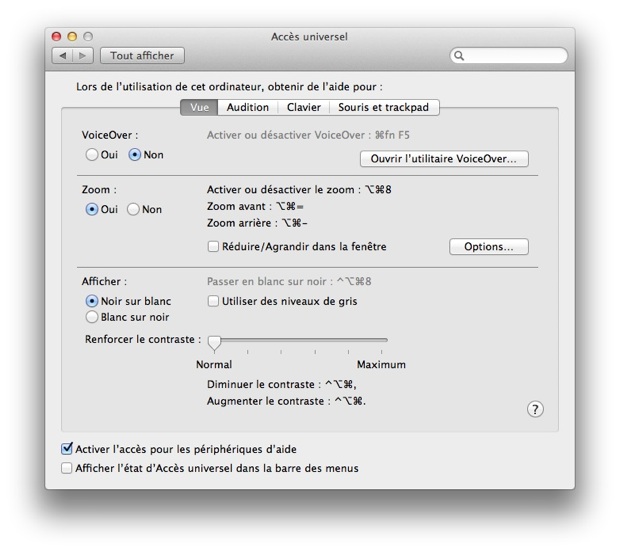
Téléchargez ensuite ce fichier : Service Enregistrer Sous. Placez-le dans le dossier
~/Bibliothèque/Services où ~ est votre nom d'utilisateur. Rappelons que l'on accède à la bibliothèque sous OS X Lion en cliquant sur le menu "Aller" tout en maintenant la touche ⌥. Si le dossier ne s'y trouve pas, créez-le sans oublier le pluriel. 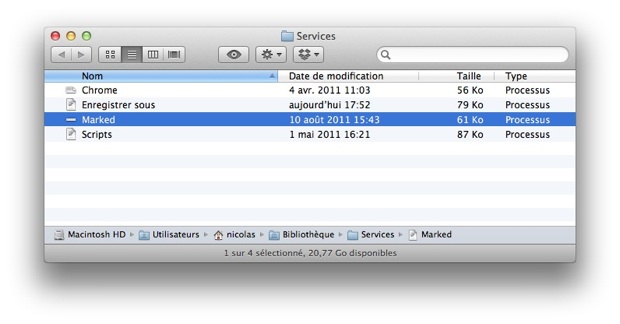
La commande "Enregistrer sous" se trouve désormais dans le menu "Services" lui-même situé dans le menu portant le nom de l'application. L'exemple ci-dessous vaut pour TextEdit.
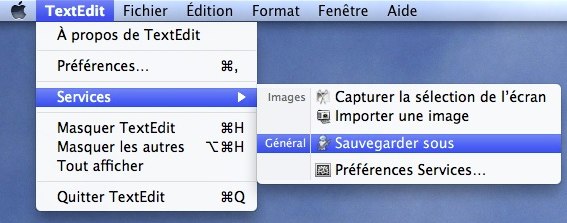
Pour enregistrer sous un fichier, vous pouvez ainsi passer par ce menu dédié aux services, mais vous pouvez également lui associer un raccourci clavier. Dans les Préférences Système, ouvrez le panneau "Clavier" puis l'onglet "Raccourcis clavier". Sur la gauche, sélectionnez "Services" et faites défiler la liste de droite jusqu'à la ligne "Enregistrer sous". Double-cliquez alors à droite sur la même ligne et saisissez le raccourci souhaité. Malheureusement, l'ancien raccourci pour désigner cette action, à savoir
⌘⇧S ne peut pas être utilisé en raison de conflits…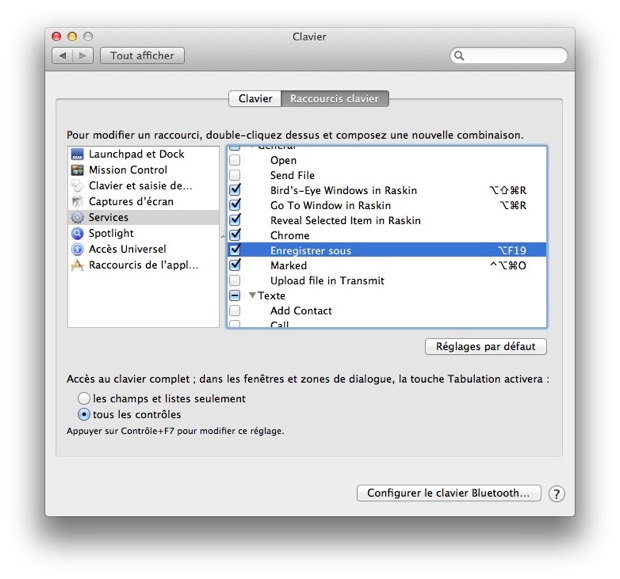
La configuration est maintenant terminée, vous pouvez utiliser le service pour Enregistrer sous vos fichiers. Lancez le service depuis l'application et le service va effectuer ces actions :
- Dupliquer le document,
- fermer l'ancienne version sans enregistrer les modifications le cas échéant
- ouvrir la boîte de dialogue pour sauvegarder la nouvelle version.
Quelques mises en garde :
- Le script fonctionne avec Aperçu, mais le document original n'est pas fermé après l'opération. Il faudra le fermer à la main.
- Les applications qui utilisent un inspecteur, comme la suite bureautique iWork, peuvent poser problème. Si un inspecteur est ouvert au moment où vous lancez le service, un message d'erreur vous invitera à le fermer avant l'opération.
- La reconnaissance d'un inspecteur ou autre palette flottante n'est pas toujours optimale toutefois. Elle fonctionne dans les applications iWork, mais pas l'éditeur d'images Acorn. Dans ce cas, vous aurez en général un message d'erreur, mais il peut aussi arriver (rarement, en théorie) que l'application freeze.
- Le service est prévu pour un système et des applications en français ou anglais. Si vous utilisez une application dans une autre langue, il faudra le modifier pour prendre en compte ladite langue.
- Le service est livré en l'état et MacGeneration ne saurait être tenu responsable s'il causait des dommages irrémédiables à votre Mac ou à vos données. Nous l'avons toutefois testé avec succès sur cinq machines différentes, merci d'ailleurs à tous les bêta-testeurs pour leur aide précieuse.
- En cas de soucis avec le service, indiquez-le en commentaire et j'essaierai de le régler avec vous.
Sur une idée originale de Shaun Inman












